在我们使用电脑进行工作或学习时,经常需要用到截图功能。但是对于一些用户来说,可能会遇到截图后无法往下拖动的情况,这会让我们感到非常困惑和烦恼。那么,如何解决截图后无法往下拖动的问题呢?在本文中,我们将为你介绍一招解决截图无法拖动的方法,让你更加便捷地使用截图功能!
方法一:使用qq软件下拉截图
1、如果电脑上有QQ或QQ浏览器,那么就直接打开。
2、以qq为例,按下默认的截图快捷键ctrl+alt+a调出截屏界面,鼠标点击要截取的地方,在工具栏点击“长截图”,滚动鼠标滑轮往下拉就可以了。
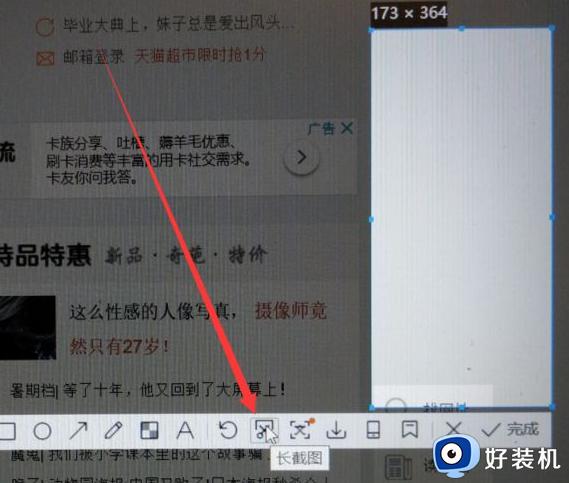
方法二:使用浏览器往下拖动截图
1、许多浏览器支持拖动截图,比如火狐edge等等,以edge为例,找到并打开Microsoft Edge浏览器。

2、接着打开需要截长图的网页,右击右上角 ...打开,下拉项中,选择网页捕获。
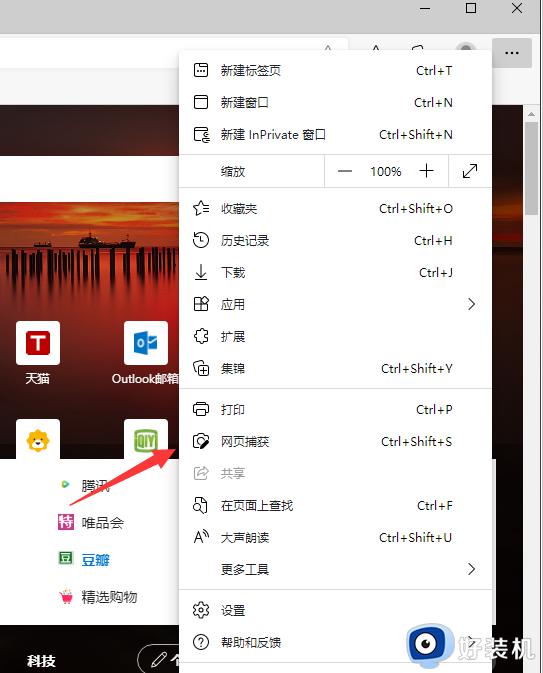
3、打开的截图工具,选择捕获区域。
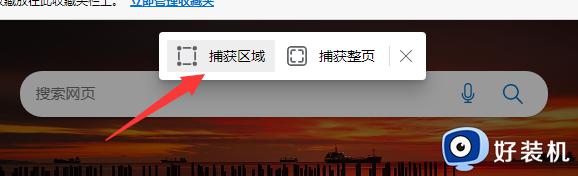
4、框定区域,按住其中一角,按住鼠标左键,并开始滚动鼠标,往下拖动截取。
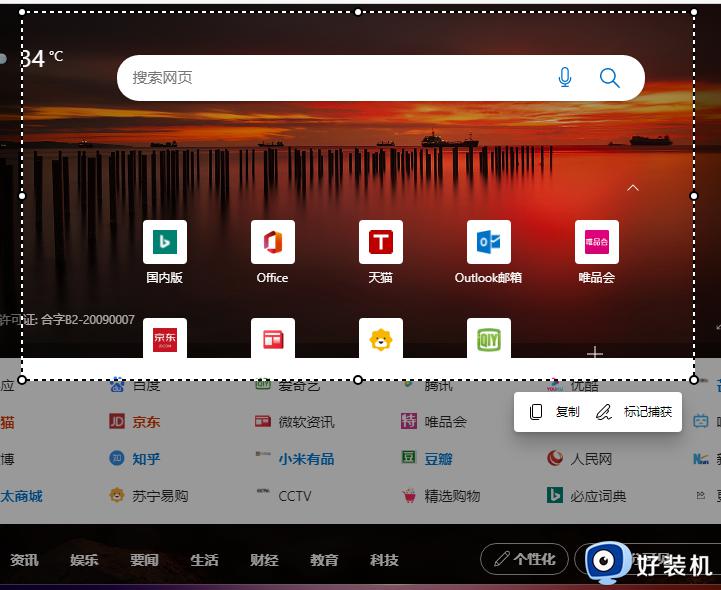
5、截屏完成后,点击标记捕获,就可以进行保存等操作了。
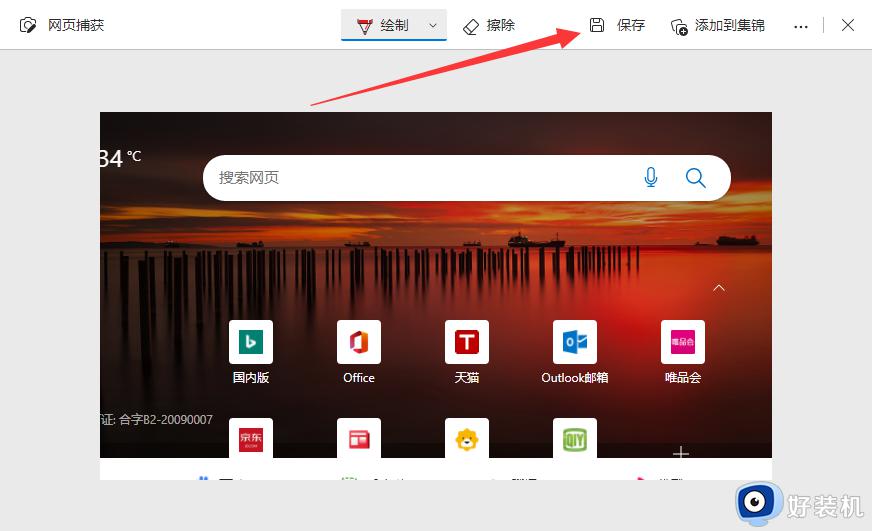
以上就是电脑截图怎么往下拖动的方法,如果你需要往下拉截取更大范围的图片,就可以参考上面的教程来操作,有需要的用户可以来学习下。
郑重声明:本文由网友发布,不代表盛行IT的观点,版权归原作者所有,仅为传播更多信息之目的,如有侵权请联系,我们将第一时间修改或删除,多谢。
